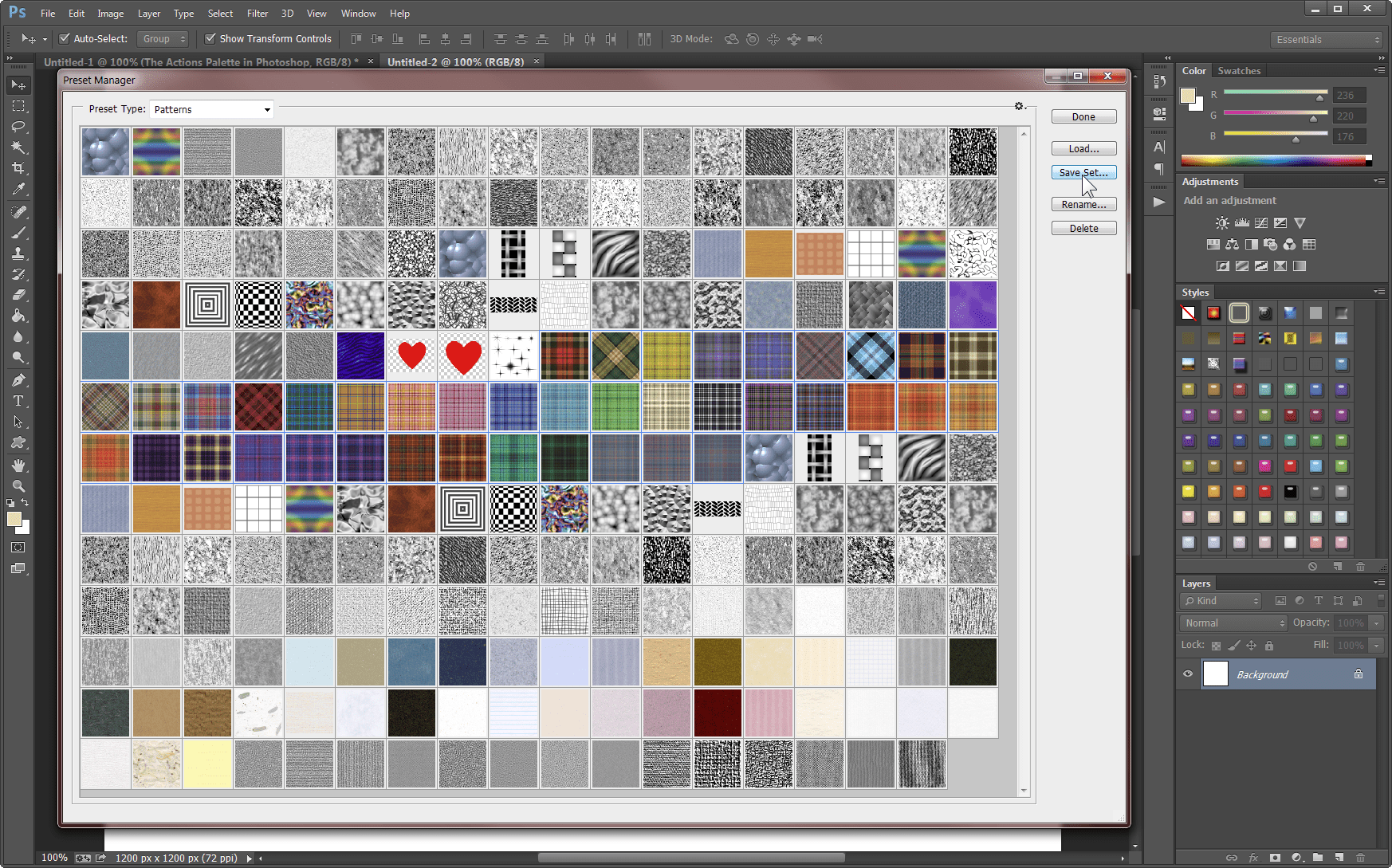Mitä tietää
- Avaa kuvio, jonka haluat lisätä Photoshopissa, siirry kohtaan Valitse > Kaikkija valitse sitten muokata > Määrittele kuvio.
- Tallenna kuvio siirtymällä kohtaan muokata > Esiasetukset > Esiasetettu hallintaaseta Esiasetettu tyyppi: siihen asti kun Kuviotvalitse kuvio ja valitse sitten Tallenna sarja.
- Luo kuvio valokuvasta tai kuvasta Adobe Capture CC -sovelluksella ja avaa sitten Kirjastot paletti Photoshopissa nähdäksesi sen.
Tässä artikkelissa kerrotaan, miten kuvioita lisätään Photoshop CC 2019 for Windows- ja Mac -versiossa.
Lisää ja tallenna mukautettuja kuvioita sarjana Photoshopissa
Adobe Photoshop CC:n mukana tulee useita kuviosarjoja, jotka toimivat täyttötyökalun ja tasotyylien kanssa, mutta on myös mahdollista lisätä omia kuvioita ja tallentaa ne mukautetuksi joukoksi. Seuraa näitä ohjeita luodaksesi kuvioita omista kuvistasi ja tallentaaksesi ne sarjana:
-
Avaa kuvio, jonka haluat lisätä Photoshopissa ja siirry kohtaan Valitse > Kaikki päätehtäväpalkissa. Jos haluat valita vain osan kuvasta, käytä Photoshop Marquee -työkalua.
-
Valitse muokata > Määrittele kuvio.
:max_bytes(150000):strip_icc()/002-add-save-custom-patterns-as-set-1700239-3139decd79f1431cb143c80765e6c396.jpg)
-
Nimeä malli ja valitse Okei.
:max_bytes(150000):strip_icc()/003_add-save-custom-patterns-as-set-1700239-438dbd6accd04654a4c4ecb5192b8ada.jpg)
-
Jos haluat tallentaa kuviosi sarjaksi tulevaa käyttöä varten, siirry osoitteeseen muokata > Esiasetukset > Esiasetettu hallinta.
:max_bytes(150000):strip_icc()/003-add-save-custom-patterns-as-set-1700239-fa2375f2e55f48c5992685c7f508f1a8.jpg)
-
Aseta Esiasetettu tyyppi: siihen asti kun Kuviot.
:max_bytes(150000):strip_icc()/004-add-save-custom-patterns-as-set-1700239-dc258ab9134640c38c00bef940fbe6c4.jpg)
-
Valitse kuviot, jotka haluat sisällyttää sarjaan, ja valitse sitten Tallenna sarja. Voit valita useita kuvioita pitämällä Vaihto-näppäintä painettuna valinnan aikana.
:max_bytes(150000):strip_icc()/005-add-save-custom-patterns-as-set-1700239-119e4b90b41f41808aa4bee772716bd7.jpg)
-
Nimeä esiasetukset ja valitse Tallentaa. Se on säilytettävä PhotoshopPresetsPatterns kansio tietokoneellesi.
:max_bytes(150000):strip_icc()/007_add-save-custom-patterns-as-set-1700239-b76d2dd3bc0743d889a69deca8ea6b28.jpg)
Uusi kuviosarjasi on saatavilla kuviovalikosta. Jos kuvioitasi ei ole luettelossa, valitse rataskuvake ja valitse Lataa patruunat.
:max_bytes(150000):strip_icc()/006-add-save-custom-patterns-as-set-1700239-10c727745ab64d51a55ccb8c806b8c6f.jpg)
Tätä menetelmää voidaan käyttää myös mukautettujen siveltimien, liukuvärien, tyylien, muotojen ja muiden sarjojen tallentamiseen.
Adobe Capture CC:n käyttäminen Photoshop-kuvioiden luomiseen
Adobella on mobiilisovellus, jonka avulla voit luoda omia malleja, nimeltään Adobe Capture CC. Capturessa luomasi sisältö voidaan tallentaa Creative Cloud -kirjastoosi ja käyttää sitten Adoben työpöytäsovelluksissa, kuten Photoshopissa. Näin:
-
Napauta Kuviot näytön alareunassa ja ota valokuva tai valitse kuva -kuvaketta oikeassa alakulmassa valitaksesi kuvan puhelimestasi.
-
Nipistä näyttöä lähentääksesi tai loitontaaksesi kuvaa ja napauta sitten oikea nuoli oikeassa yläkulmassa, jos olet tyytyväinen esikatseluun.
-
Anna kuviolle nimi ja napauta Tallentaa.
:max_bytes(150000):strip_icc()/007-add-save-custom-patterns-as-set-1700239-82afe41d44e54db4be021ddfb8221912.jpg)
-
Avaa Palettikirjastot Photoshopissa nähdäksesi kuviosi.
:max_bytes(150000):strip_icc()/010_add-save-custom-patterns-as-set-1700239-d9b55d4e0696458697de8dc56b7b6a65.jpg)
Suurien patruunasarjojen lataaminen voi kestää kauan. Ryhmittele kuviot pienempiin samankaltaisiin kuvioihin lyhentääksesi latausaikaa ja helpottaaksesi tarvitsemasi löytämistä.